很多办公人员,因为工作的需要,在平时工作中需要绘制大量的思维导图,但又不会运用专业的画图工具,通常情况下绘制思维导图有两种方法,手绘和利用工具绘制,而第二种方法将被更多的人们使用。下面小编将给大家讲解如何利用画图工具绘制思维导图。
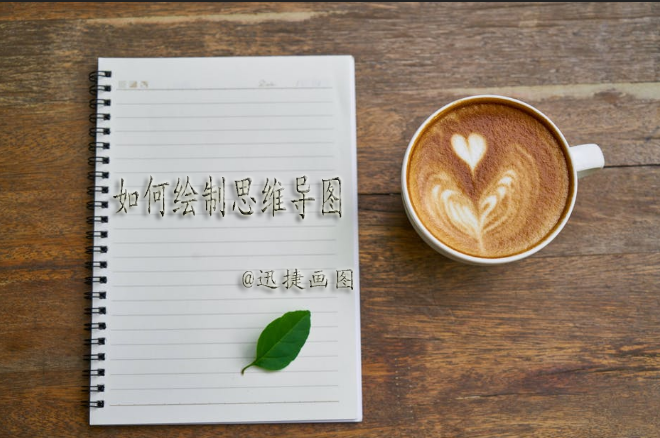
工具选择:
在我们绘制思维导图之前,一款易上手的画图工具至关重要,小编经常使用的是迅捷画图,这是一款国人设计的专业的综合性绘图软件,符合国人的操作习惯,拖曳式操作,小白也能轻松上手,快速画出专业的流程图。软件内有大量的实例模板,精美的配色与设计,可以一键分享到很多平台,也可以导出多种格式进行保存。
如何用画图工具绘制思维导图?
一.打开画图工具,点击页面中央【立即体验】进入类型选择界面
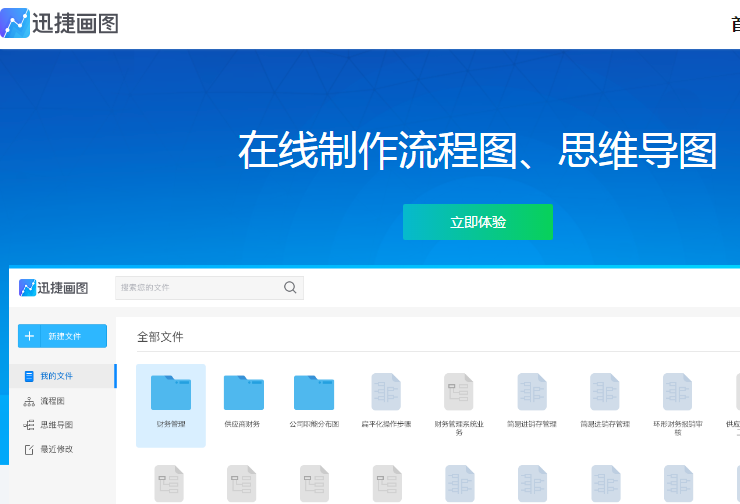
二.点击左上角【新建文件】选择【思维导图】进入在线绘制页面
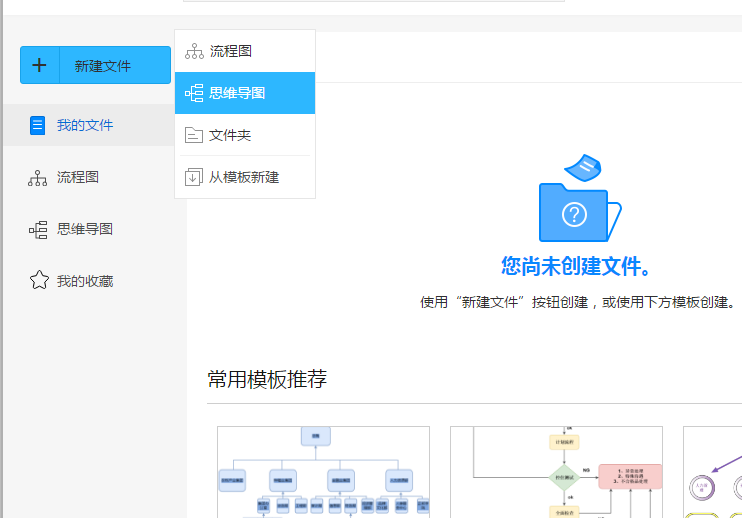
三.进入页面先不要着急绘制,在页面的上方有很多的工具栏,这些在绘制的过程中都是可以使用的,首先,将思维导图的中心主题确定,沿着中心主题进行节点的添加,点击左上角【插入下级主题】或者【插入同级主题】即可
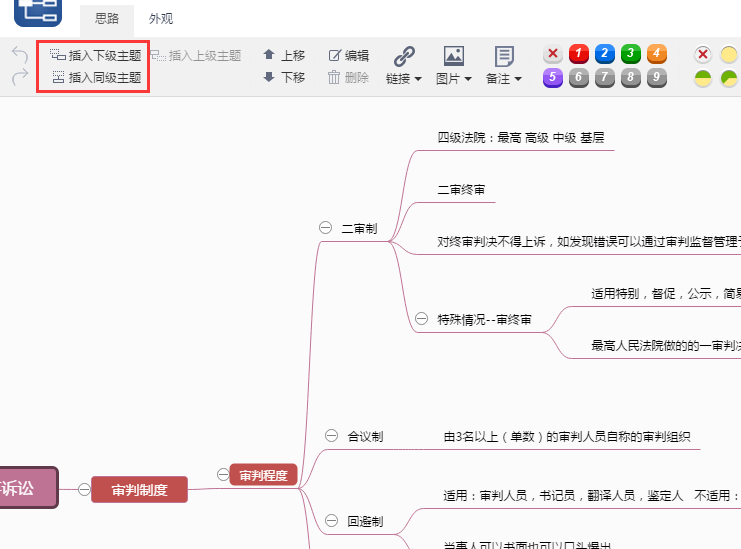
四.新的节点添加之后,我们需要做的就是将内容进行添加,双击文本框或者点击上方栏目【编辑】即可
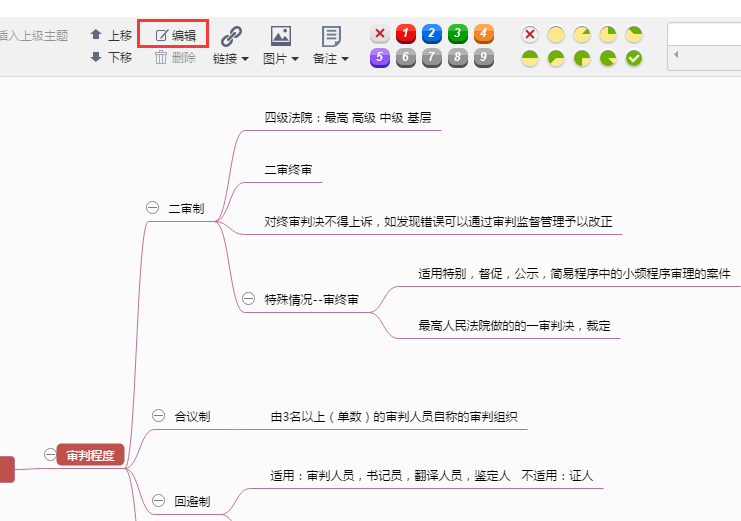
五.【外观】选项中将可以对导图的整体结构及背景颜色根据自己的喜好进行设置

六.这时一张完整的思维导图就在线制作完成了,怎样将其进行导出呢?方法很简单,点击右上角【导出】在弹出的菜单栏中选择自己需要的格式进行导出即可。
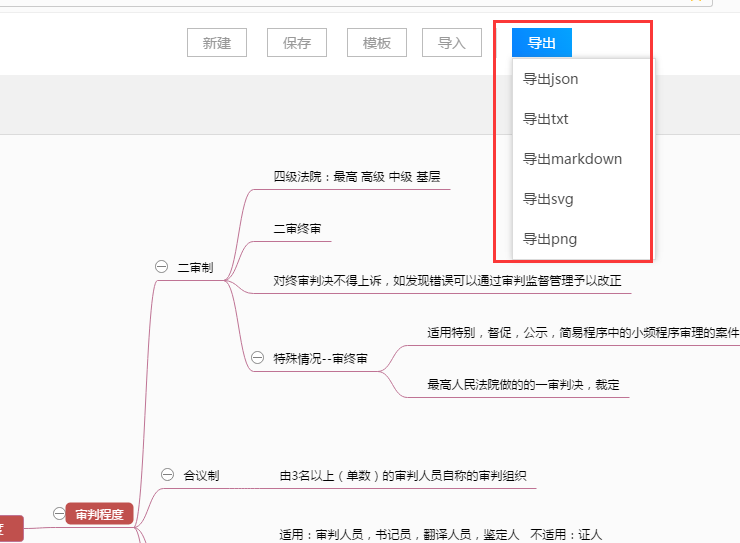
怎么样,利用画图工具绘制思维导图是不是很简单呢?以上就是利用迅捷画图绘制思维导图的方法介绍,整个步骤阐述的还是很详细的,相信认真阅读的你应该都看明白了吧,不妨试试吧!





















 4万+
4万+

 被折叠的 条评论
为什么被折叠?
被折叠的 条评论
为什么被折叠?








